MATLAB的文件管理
MATLAB 借鉴 Windows 资源管理器管理磁盘、文件夹和文件的思想,设计了当前目录窗口。
利用该窗口可组织、管理和使用所有 MATLAB 文件和非 MATLAB 文件,如创建、复制、删除和重命名文件夹和文件。甚至还可以用此窗口打开、编辑和运行 M 程序文件以及加载 MAT 数据文件等。
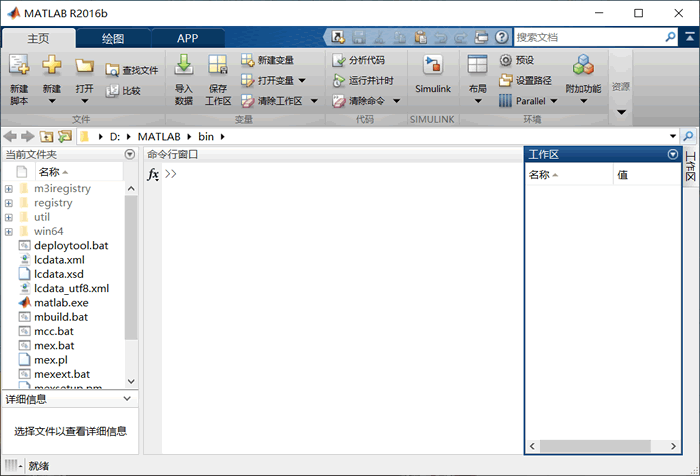
图 1:MATLAB 的工作界面
图 2 是当前文件夹窗口,它显示当前文件夹下的子文件夹和文件,以及提供文件搜索功能。
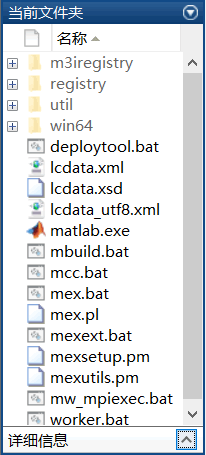
图 2:当前文件夹窗口
与命令行窗口类似,该窗口也可以成为一个独立的窗口(执行“停靠”命令)。在当前文件夹窗口中还可以查看必要的 M 文件和 MAT 文件信息,用户可以方便的组织管理当前路径下的 M 文件以及编辑相应的文件、加载 MAT 文件等。
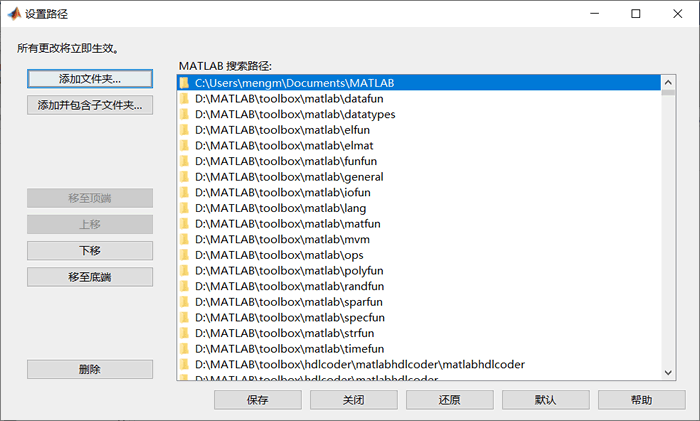
图 3:设置路径对话框
该对话框分为左右两部分,左侧的几个按钮用来添加,目录到搜索路径,还可以从当前的搜索路径中移除选择的目录;右侧的列表框列出来已经被 MATLAB 添加到搜索路径的目录。
此外,在命令行窗口中插入命令 path,MATLAB 将把所有的搜索路径列出来,如图 4 所示。
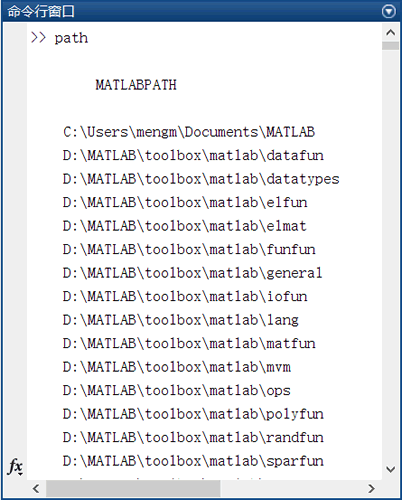
图 4:显示 MATLAB 所有的搜索路径
1) 在命令行窗口中输入 Pathtool 或者通过 MATLAB 主界面菜单栏上的“设置路径”选项菜单,进入“设置路径”对话框,然后通过该对话框编辑搜索路径。如图 3 搜索。
2) 在命令行窗口中输入:
3) 在命令行窗口中输入:
以上 3 种方法中推荐使用第一种方法,该方法不需要记忆琐碎的命令格式。
需要注意的是,不再搜索路径下的文件夹和文件,在应用 MATLAB 的搜索功能时是找不到的。
利用该窗口可组织、管理和使用所有 MATLAB 文件和非 MATLAB 文件,如创建、复制、删除和重命名文件夹和文件。甚至还可以用此窗口打开、编辑和运行 M 程序文件以及加载 MAT 数据文件等。
当前文件夹浏览器和路径管理器
MATLAB 加载任何文件、执行任何命令都是从当前路径下开始的,所以 MATLAB 提供了当前文件夹浏览器,MATLAB 的工作界面如图 1 所示。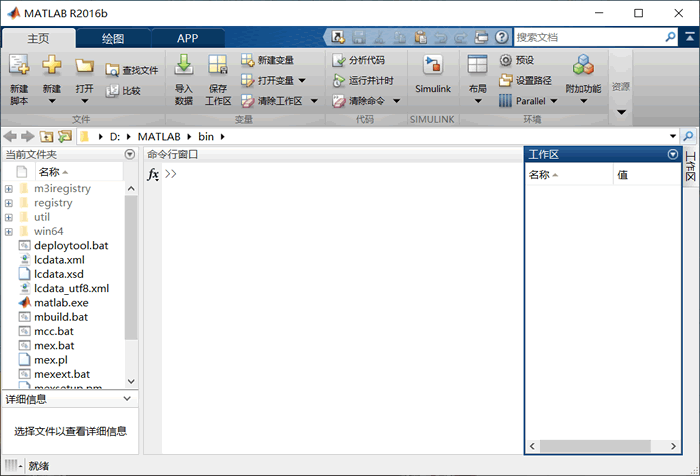
图 1:MATLAB 的工作界面
图 2 是当前文件夹窗口,它显示当前文件夹下的子文件夹和文件,以及提供文件搜索功能。
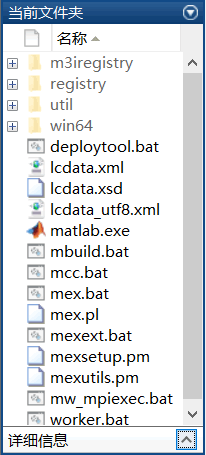
图 2:当前文件夹窗口
搜索路径及其设置
MATLAB 提供了专门的路径搜索器来搜索存储在内存中的 M 文件和其他文件,MATLAB 自带的文件所存放路径都被默认包含在搜索路径中,在 MATLAB 安装目录的“toolbox”文件夹中包含了所有此类目录和文件。查看 MATLAB 搜索路径
单击 MATLAB 主界面菜单工具栏中的“设置路径”按钮,打开“设置路径”对话框,如图 3 所示。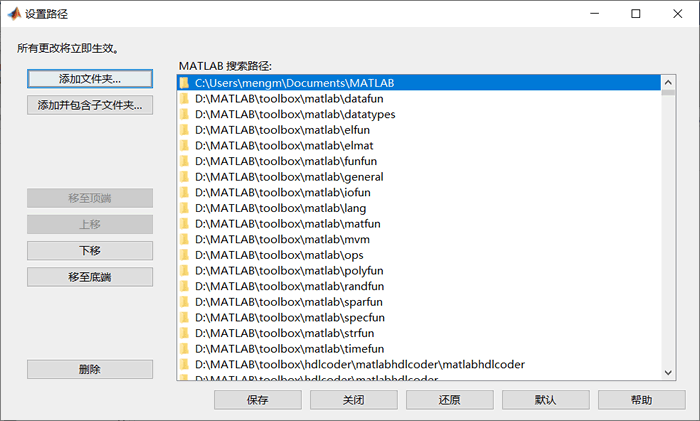
图 3:设置路径对话框
该对话框分为左右两部分,左侧的几个按钮用来添加,目录到搜索路径,还可以从当前的搜索路径中移除选择的目录;右侧的列表框列出来已经被 MATLAB 添加到搜索路径的目录。
此外,在命令行窗口中插入命令 path,MATLAB 将把所有的搜索路径列出来,如图 4 所示。
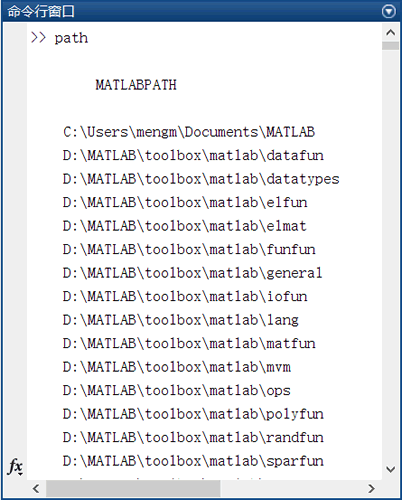
图 4:显示 MATLAB 所有的搜索路径
设置 MATLAB 的搜索路径
MATLAB 提供了 3 种方法来设置搜索路径。1) 在命令行窗口中输入 Pathtool 或者通过 MATLAB 主界面菜单栏上的“设置路径”选项菜单,进入“设置路径”对话框,然后通过该对话框编辑搜索路径。如图 3 搜索。
2) 在命令行窗口中输入:
path (path, 'path') % 'path' 是待添加目录的完整路径。
3) 在命令行窗口中输入:
addpath 'path' -begin % 'path' 是待添加目录的路径,将新目录添加到搜索路径的开始
addpath 'path' -end % 'path' 是待添加目录的路径,将新目录添加到搜索路径的末端
以上 3 种方法中推荐使用第一种方法,该方法不需要记忆琐碎的命令格式。
需要注意的是,不再搜索路径下的文件夹和文件,在应用 MATLAB 的搜索功能时是找不到的。
所有教程
- C语言入门
- C语言编译器
- C语言项目案例
- 数据结构
- C++
- STL
- C++11
- socket
- GCC
- GDB
- Makefile
- OpenCV
- Qt教程
- Unity 3D
- UE4
- 游戏引擎
- Python
- Python并发编程
- TensorFlow
- Django
- NumPy
- Linux
- Shell
- Java教程
- 设计模式
- Java Swing
- Servlet
- JSP教程
- Struts2
- Maven
- Spring
- Spring MVC
- Spring Boot
- Spring Cloud
- Hibernate
- Mybatis
- MySQL教程
- MySQL函数
- NoSQL
- Redis
- MongoDB
- HBase
- Go语言
- C#
- MATLAB
- JavaScript
- Bootstrap
- HTML
- CSS教程
- PHP
- 汇编语言
- TCP/IP
- vi命令
- Android教程
- 区块链
- Docker
- 大数据
- 云计算